Bijgewerkt in mei 2024: Stop met het krijgen van foutmeldingen en vertraag uw systeem met onze optimalisatietool. Haal het nu bij deze link
- Download en installeer de reparatietool hier.
- Laat het uw computer scannen.
- De tool zal dan repareer je computer.
Google Chrome-gebruikers op Windows 10 kunnen soms SSL-fouten tegenkomen wanneer ze veel belangrijke sites bezoeken. Wanneer deze fout optreedt, wordt de gebruiker in wezen verhinderd om naar de doelsite te gaan en wordt een tekstfout weergegeven die aangeeft dat "aanvallers mogelijk proberen uw informatie te stelen".
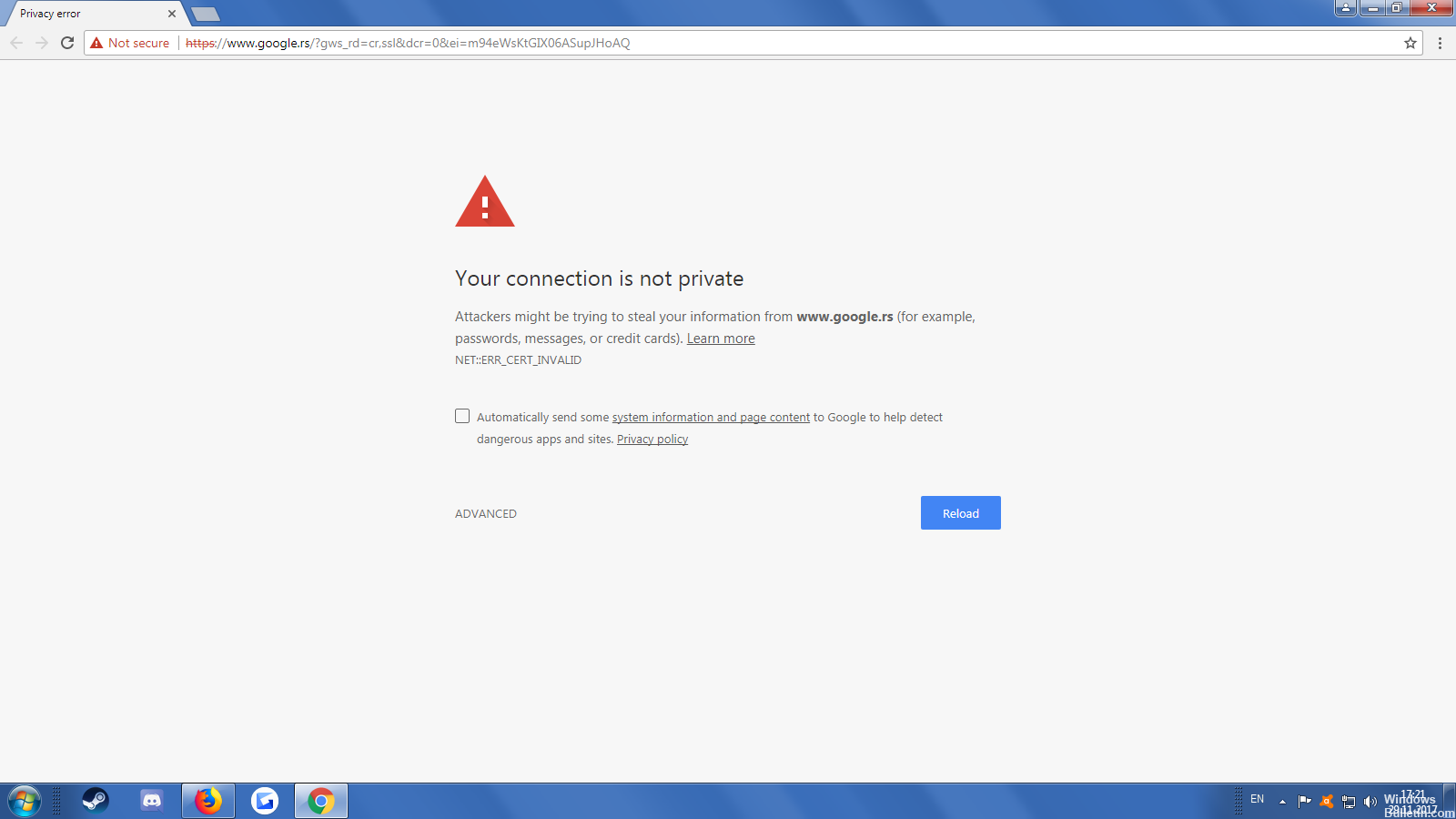
Installeer een vertrouwd certificaat
Deze correctie moet alleen worden gebruikt als u een dringende behoefte hebt.
Stap 1: Klik op het pictogram HTTPS-vergrendeling en klik op Details.
U kunt ook naar Extra tools> Ontwikkelingstools gaan en op het tabblad Beveiliging klikken.
Stap 2: klik op Certificaat bekijken.
Stap 3: Klik in de Certificate Viewer op Details en selecteer het hogere certificaat (het moet afkomstig zijn van een ander adres dan het adres dat u hebt gebruikt).
Stap 4, klik vervolgens op Exporteren en sla het certificaatbestand op.
2024 mei-update:
U kunt nu pc-problemen voorkomen door deze tool te gebruiken, zoals u beschermen tegen bestandsverlies en malware. Bovendien is het een geweldige manier om uw computer te optimaliseren voor maximale prestaties. Het programma repareert met gemak veelvoorkomende fouten die op Windows-systemen kunnen optreden - urenlange probleemoplossing is niet nodig als u de perfecte oplossing binnen handbereik heeft:
- Stap 1: Download PC Repair & Optimizer Tool (Windows 10, 8, 7, XP, Vista - Microsoft Gold Certified).
- Stap 2: klik op "Start scannen"Om registerproblemen met Windows te vinden die pc-problemen kunnen veroorzaken.
- Stap 3: klik op "Herstel alles"Om alle problemen op te lossen.
Stap 5: Ga naar Chrome-instellingen → Geavanceerd → Certificaten beheren.
Stap 6. Klik op “Importeren”. Selecteer het certificaatbestand dat u hierboven heeft opgeslagen en druk op Enter om alle opties toe te kennen.
Start Chrome opnieuw, chrome: // restart (het zal al uw tabs heropenen).
Corrigeer de proxy-instellingen

Voer eerst de internetopties in het zoekvak in. Klik op het bijbehorende resultaat.
Ga naar het tabblad Verbindingen.
In het gedeelte Local Area Network (LAN) Settings. Klik op de knop LAN-instellingen.
Schakel in de sectie Proxy-server de Gebruik proxyserver voor uw lokale netwerkoptie (deze instellingen zijn niet van toepassing op inbel- of VPN-verbindingen).
Klik op OK en start de computer opnieuw op om de wijzigingen door te voeren.
Controleer nu of uw probleem is opgelost of niet.
Optimalisatie van datum- en tijdinstellingen

Onjuiste instellingen voor datum en tijd zorgen ervoor dat uw browser ervan uitgaat dat SSL-certificaten verlopen of verouderd zijn. Het resetten en corrigeren van dit proces kan deze fout corrigeren.
- Druk één keer op de Windows-toets
- Selecteer de parameters
- Selecteer tijd en taal
- Schakel de optie Automatisch ingestelde tijd in en zorg ervoor dat deze is uitgeschakeld.
- Schakel de optie Automatisch ingestelde tijd opnieuw in en zorg ervoor dat deze is ingeschakeld.
- Sluit de pagina.
- Start je computer opnieuw op
https://github.com/droe/sslsplit/issues/188
Expert Tip: Deze reparatietool scant de repositories en vervangt corrupte of ontbrekende bestanden als geen van deze methoden heeft gewerkt. Het werkt goed in de meeste gevallen waar het probleem te wijten is aan systeembeschadiging. Deze tool zal ook uw systeem optimaliseren om de prestaties te maximaliseren. Het kan worden gedownload door Hier klikken

CCNA, Web Developer, PC Troubleshooter
Ik ben een computer-liefhebber en een praktiserende IT-professional. Ik heb jarenlange ervaring achter de rug bij het programmeren van computers, hardware-probleemoplossing en reparatie. Ik ben gespecialiseerd in webontwikkeling en databaseontwerp. Ik heb ook een CCNA-certificering voor netwerkontwerp en probleemoplossing.

